La gestion des taxes est une partie essentielle de la comptabilité d’une entreprise. En effet, la collecte et le paiement de taxes sont des obligations légales pour toute entreprise. Nous allons donc vous expliquer comment notre logiciel de gestion vous permet de gérer efficacement les taxes dans les devis, factures, bons de commande et dépenses.
Configuration des profils de taxe :
Les différentes taxes :
Dans le logiciel Kiwili, il est possible de gérer plusieurs types de taxe. En fonction de l’endroit où votre entreprise est domiciliée ou de celui dans lequel vous proposez vos produits, les taxes peuvent être différentes. Par exemple pour le Québec les taxes seront la TPS et TVQ alors que pour la France ce sera la TVA. Il existe également différents taux.
Continuons avec la TVA qui à 4 taux : la TVA à taux normal 20%, la TVA à taux intermédiaire 10%, la TVA à taux réduit 5.5% et la TVA à taux particulier 2.1%.
Il y a également certains produits, services, postes de dépenses ou clients et fournisseurs qui n’ont pas de taxe applicable.
Vous allez pouvoir gérer l’ensemble des taux de taxes dans le logiciel grâce aux “profils de taxes”.
Profils de taxes :
Allez dans “Configuration” puis “Taxes”.
Dans un premier temps, vous allez configurer vos taxes par défaut puis ensuite ajouter de nouvelles taxes.
Pour cela, vous allez cliquer sur le bouton “Ajouter une taxe”.
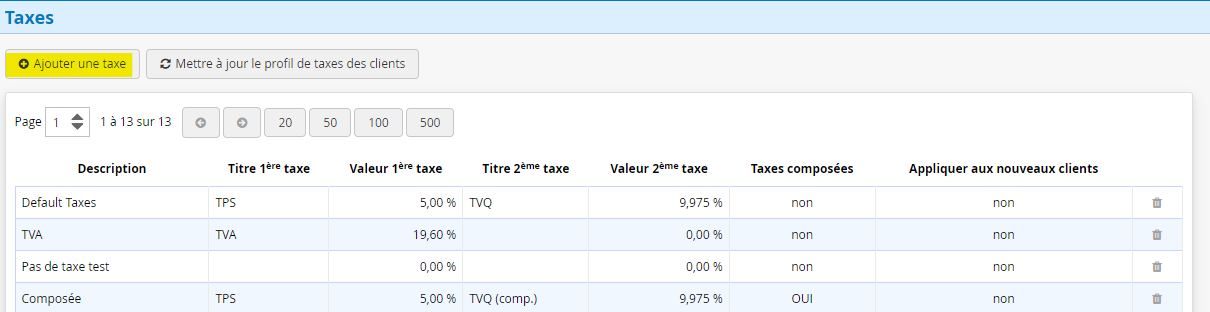
Vous allez inscrire le nom de votre profil de taxe, puis le titre de votre première taxe et de la seconde, ainsi que le taux. Vous pouvez également ajouter vos numéros de taxes.
La taxe composée est une taxe qui se calcule sur le montant de la première taxe.
Vous avez le choix d’appliquer ce nouveau profil de taxe à tous vos nouveaux clients ou bien d’enregistrer directement.
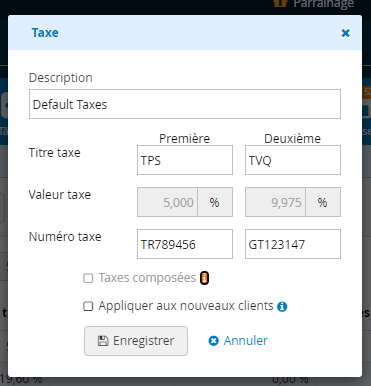
Comment gérer des produits ou services qui ne sont pas taxables ?
Il se peut que certains de vos produits, services, postes de dépenses, clients ou fournisseurs n’aient pas de taxes applicables. Dans ce cas, vous allez devoir créer un nouveau profil de taxe “Pas de taxe”. Vous pourrez ensuite le sélectionner dans vos devis, factures, bons de commande et dépenses.
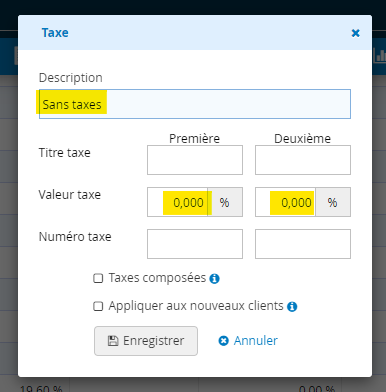
Il n’y a pas de limite de profil de taxe, vous pouvez en créer autant que vous souhaitez.
Vos profils de taxes sont maintenant configurés et prêts à être utilisés.
Gérer les taxes dans le logiciel :
Lorsque votre entreprise va générer un devis, une facture, un bon de commande ou une dépense, le logiciel de gestion va calculer automatiquement les taxes applicables. Il va se baser sur vos profils de taxes. L’avantage est que cela vous évite des erreurs de calcul et permet d’assurer une conformité fiscale optimale.
Les montants de taxes calculés sont donc affichés clairement sur les documents générés, de manière à ce que les clients ou fournisseurs puissent les identifier facilement.
Attribution d’un profil de taxe pour les services, produits et postes de dépenses :
Il se peut que dans votre offre de service ou de produits, certains soient automatiquement soumis à une taxe en particulier. Dans ce cas, vous devez indiquer le profil de taxe à relier avec votre service par exemple.
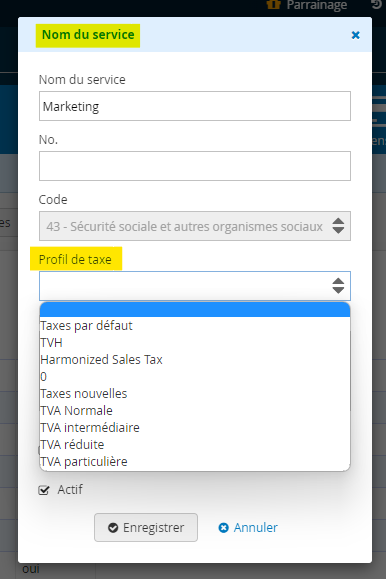
Par la suite, à chaque fois que vous allez sélectionner votre produit ou service (ou poste de dépense pour les dépenses), la taxe choisie sera automatiquement appliquée dans vos documents.
Pour les produits, services ou postes de dépenses qui n’ont pas de taxes, vous devez seulement sélectionner le profil de taxe « Sans taxes ».
Notez que si vous attribuez un profil de taxe spéciale à un client, c’est le profil de taxe du produit ou du service qui sera appliqué en priorité sur la ligne.
Gestion des taxes multiples dans un document :
Si par exemple vous facturez en France avec les 4 taux de TVA différents (TVA normale, TVA intermédiaire, TVA réduite, TVA particulière) vous allez pouvoir facturer avec les 4 taux sur une même facture. Pour cela vous allez choisir pour chaque ligne le profil de taxe que vous souhaitez appliquer sur votre produit ou service.
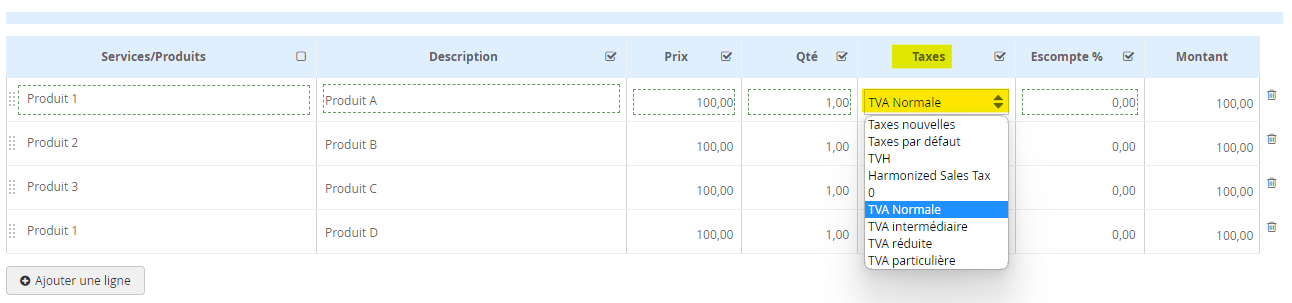
Vous allez donc pouvoir créer votre devis, facture, bon de commande ou dépense avec autant de taux de taxe que vous avez besoin.
Affichage des taxes lors de la création de la facture :
Lorsque vous aurez terminé de créer votre facture, vous verrez apparaître les taxes de cette manière.
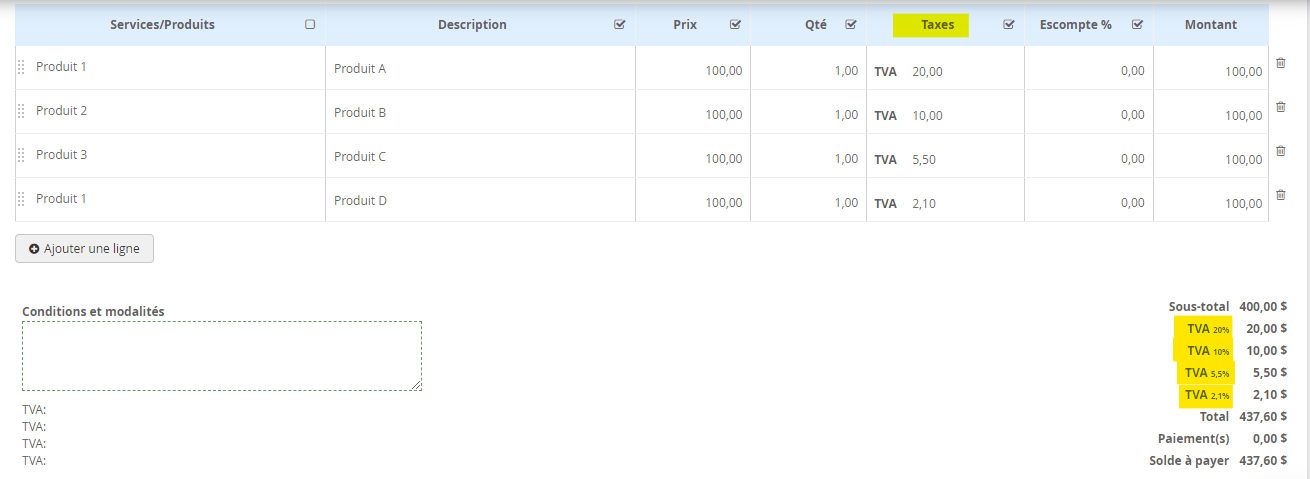
Affichage des taxes dans la facture pour votre client :

Pour chacune des lignes, vous aurez le montant que représente la taxe. Puis en bas vous avez le détail de chacun des montants regroupé par profil de taxe.
Dans le cas d’une ligne qui ne serait pas taxable, il suffit de sélectionner le profil de taxe ‘Sans taxe » que vous avez créé précédemment.
La procédure est la même pour la création de vos devis, bons de commande et dépenses.
Affecter un profil de taxe à un client :
Vos taxes par défaut seront toujours les mêmes. Mais il se peut que certains de vos clients n’aient pas les mêmes taxes. Par exemple, si votre entreprise est domiciliée au Québec, mais que votre client se trouve en Ontario. Dans ce cas, vous n’allez pas lui charger la TVQ (mais la TVH). Un autre exemple: si votre entreprise est française, il se peut que l’un de vos clients ait un taux de TVA spécifique. Vous n’allez donc pas lui appliquer la TVA à 20%.
L’avantage avec le logiciel Kiwili c’est que vous pouvez appliquer un profil de taxe spécifique par client. Pour cela vous devez aller dans la fiche de votre client ou fournisseur. Puis, au niveau des taxes, choisir le profil que vous souhaitez lui affecter. Vous avez également le choix d’appliquer une seule des deux taxes présentes dans votre profil.

Ainsi par la suite, à chaque fois que vous allez créer un devis, une facture, un bon de commande ou une dépense pour ce client ou fournisseur, son profil de taxe sera automatiquement appliqué.
Options de gestion des taxes dans le logiciel :
Les options d’affichages :
Comme pour les autres éléments, vous pouvez paramétrer les informations de taxes que vous souhaitez afficher ou non sur vos documents dans le modèle global. Vous aurez le choix par exemple :
- Afficher ou non le total des taxes sur vos devis. Cela vous permet de faire des devis uniquement hors taxes sans que le prospect puisse voir le montant total des taxes.
- Afficher ou non le pourcentage des taxes sur l’espace client et les PDF. Si vous sélectionnez cette option, votre client va voir apparaître par exemple TVA normale 20% avec le montant à côté.
- Choisir à quel endroit vous souhaitez afficher les numéros de taxes. Vous avez le choix entre sous les remarques ou à côté du montant.
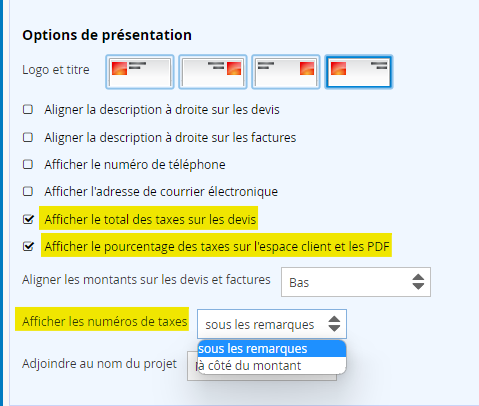
Mise à jour du profil de taxe dans les fiches clients et fournisseurs
Si un taux se modifie ou que vous souhaitez appliquer un nouveau profil de taxe pour tous vos clients et fournisseurs. Vous pouvez cliquer sur le bouton “ Mettre à jour le profil de taxe des clients). Ensuite vous allez pouvoir choisir le profil de taxe (ancien) à remplacer par le nouveau.
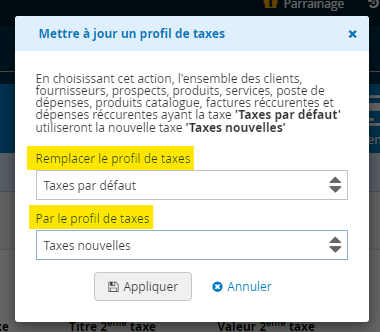
Par la suite, tous les clients, prospects et fournisseurs qui avaient l’ancienne taxe sélectionnée auront maintenant automatiquement la nouvelle taxe que vous leur avez attribuée.
Supprimer ou archiver un profil de taxe :
Supprimer un profil de taxe :
Vous pouvez supprimer des profils de taxes uniquement s’ils ne sont pas utilisés dans un document (devis, facture, bon de commande ou dépenses). Sinon vous pourrez l’archiver. Pour supprimer un profil de taxe, vous devez cocher la case au bout de la ligne, puis sélectionner le bouton d’action et choisir « Supprimer ».
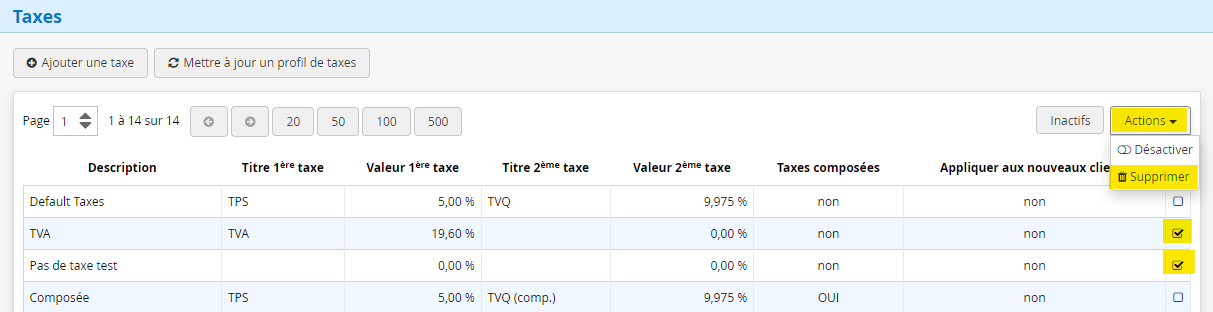
Archiver un profil de taxe :
Dans le cas où votre profil de taxe est déjà utilisé dans des documents, mais que vous ne l’utilisez plus, vous pouvez l’archiver. Ainsi il ne va plus apparaitre dans la liste de choix sur vos devis, factures, bons de commande et dépenses. Toutes les informations liées à ce profil seront conservées. Pour archiver un profil de taxe vous devez cocher la case du profil, puis de sélectionner le bouton d’action et de choisir « Désactiver ».
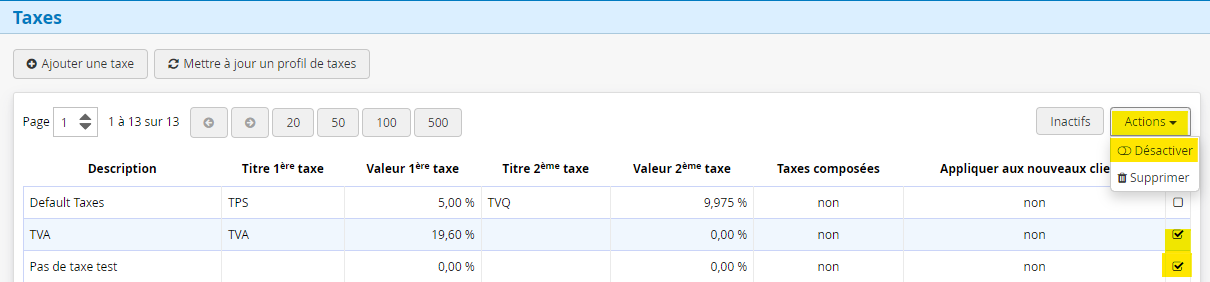
Si vous souhaitez réactiver un profil de taxe, il suffit d’aller dans la liste des profils inactifs et de cliquer sur le bouton d’action puis « activer ».
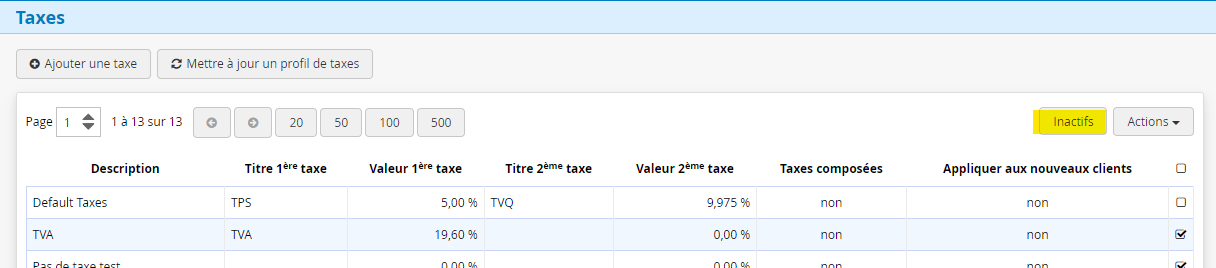
Rapport de taxes :
Pour finir, grâce aux rapports “ce dont votre comptable a besoin” présents en bas de la page des indicateurs vous allez pouvoir télécharger votre rapport de taxes. En effet, ce rapport va vous permettre de générer des rapports fiscaux pour l’entreprise. Ces rapports permettent de calculer les montants de taxes collectées et payées sur une période donnée. En plus de cela, vous pourrez les télécharger pour faire vos déclarations fiscales.
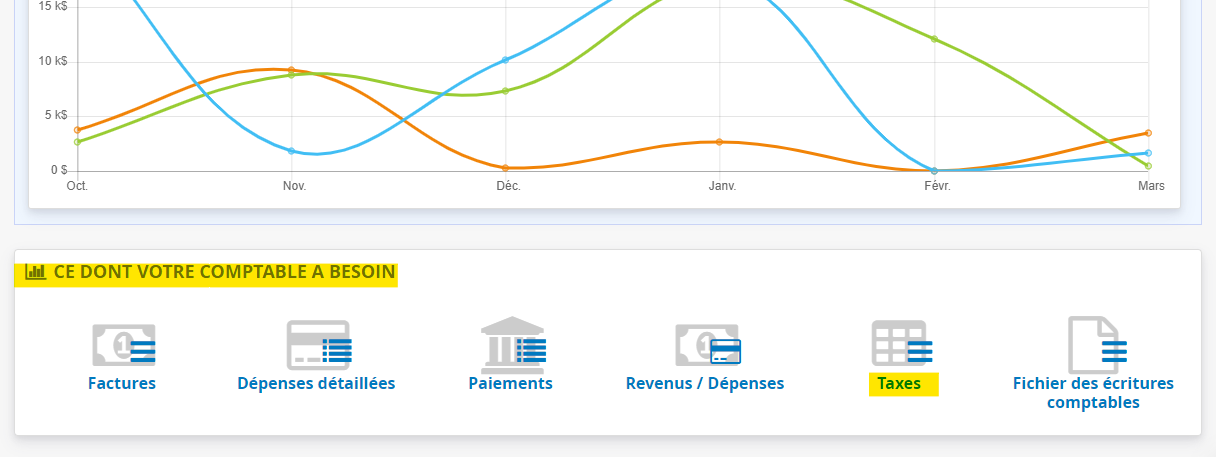
Le rapport de taxe vous permet de vérifier que les montants de taxes calculés par le logiciel correspondent aux montants réellement payés ou collectés.
En conclusion, la gestion des taxes est une partie essentielle de la comptabilité d’une entreprise. Kiwili est un logiciel de gestion efficace qui vous permet de gérer les taxes dans les devis, factures, bons de commande et dépenses de manière claire et précise, en respectant les lois fiscales en vigueur.

Kiwili est un logiciel de gestion d’entreprise tout-en-un. A la fois logiciel de facturation et de devis, c’est aussi un vrai logiciel de comptabilité. Avec son CRM en ligne, c’est un logiciel de gestion de projets pratique, qui inclut un logiciel de feuilles de temps en ligne. Tout ce qu’il vous faut pour gérer votre entreprise !


